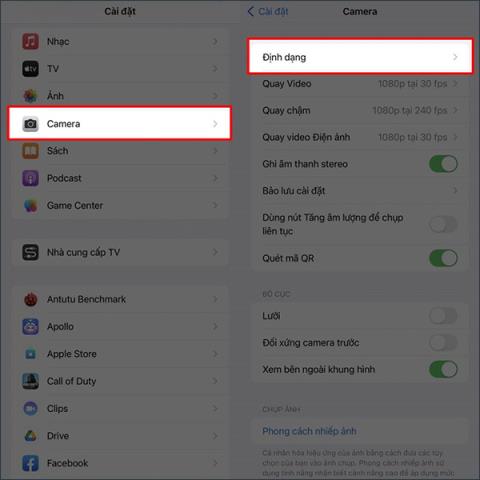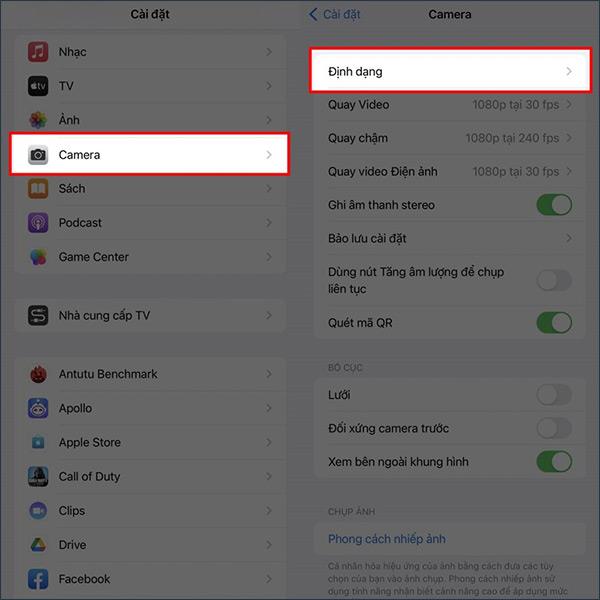Die iPhone 14-Serie bietet eine Reihe neuer Funktionen, beispielsweise die Möglichkeit, ProRAW-Fotos mit einer Bildqualität von bis zu 48 MP aufzunehmen, um scharfe Fotos zu erstellen und die Bildqualität erheblich zu verbessern. Der ProRAW-Fotomodus ist auf der iPhone 14-Serie standardmäßig nicht aktiviert und Sie müssen ihn manuell aktivieren. Der folgende Artikel führt Sie durch die Aktivierung des ProRAW-Fotomodus auf dem iPhone 14.
Anweisungen zum Aktivieren der ProRAW-Fotografie auf der iPhone 14-Serie
Schritt 1:
Klicken Sie auf der iPhone-Benutzeroberfläche auf „Einstellungen“ und scrollen Sie dann nach unten, um die Kameraanwendung auszuwählen . Wir wechseln zur Einstellungsoberfläche für die Kameraanwendung auf dem iPhone und klicken auf Format , um die Fotoparameter anzupassen.
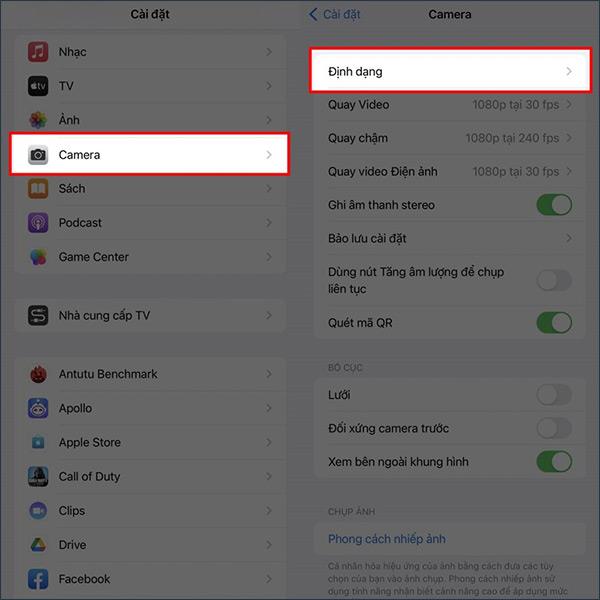
Schritt 2:
Aktivieren Sie anschließend im Abschnitt „Format“ Apple ProRAW und wählen Sie ProRAW-Auflösung. Nun stellen Sie die Auflösung auf 48MP ein.
Allerdings sollten Sie beachten, dass sich bei der Aufnahme von Fotos in höchster Auflösung auch die Kapazität der Fotos erhöht. Wenn Sie beispielsweise Fotos mit dem iPhone 14 aufnehmen und eine Auflösung von 12 MP wählen, hat das Foto eine Kapazität von 25 MB, bei 48 MP beträgt die Fotokapazität jedoch bis zu 75 MB. Sie müssen also aufpassen, dass 48-MP-Fotos viel iPhone-Speicher beanspruchen.

So werden die Kameras der iPhone 14-Serie mit ProRAW-Auflösung und einer Bildqualität von bis zu 48 MP aufgenommen.